Как включить или отключить учетную запись пользователя Windows 10
Гайд в разделе Windows Как включить или отключить учетную запись пользователя Windows 10 содержит информацию, советы и подсказки, которые помогут изучить самые важные моменты и тонкости вопроса….
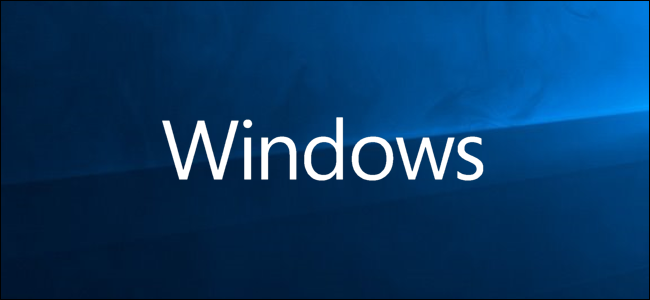
Windows позволяет иметь несколько учетных записей локальных пользователей на одном устройстве. Это позволяет каждому пользователю иметь собственное хранилище файлов, персонализированный рабочий стол и пользовательские настройки.
Однако иногда вам необходимо отключить учетную запись пользователя, не удаляя ее, поскольку удаление учетной записи приведет к удалению всех их файлов, приложений и персонализированных настройки. При отключении учетной записи значок учетной записи удаляется с экрана входа и из меню для переключения пользователей.Это позволяет вам повторно активировать учетную запись позже без потери каких-либо данных. Вот как можно включить или отключить учетную запись пользователя в Windows 10.
Примечание. Эта статья предназначена в основном для людей, использующих Windows 10 дома или на малом предприятии. Если вы используете Windows 10 в крупном бизнесе, у вас, скорее всего, не будет нескольких локальных учетных записей пользователей в системе, и эти инструменты, вероятно, все равно будут отключены.
Пользователи Windows 10 Домашняя и Профессиональная: отключение учетных записей пользователей с помощью командной строки
Независимо от того, какую версию Windows 10 вы используете (Домашняя, Профессиональная или даже Корпоративная), вы можете использовать быструю команду в Command Предлагать включить или отключить локальную учетную запись пользователя. Хотя для пользователей Windows 10 Pro существует графический способ сделать это (о чем мы поговорим в следующем разделе), командная строка доступна всем и очень быстро.
Сначала откройте командную строку как администратор.Нажмите «Пуск», введите «cmd» в поле поиска, и в качестве основного результата вы увидите «Командная строка». Щелкните этот результат правой кнопкой мыши и выберите «Запуск от имени администратора».

В командной строке введите (или скопируйте и вставьте) следующую команду, где & lt, имя пользователя & gt , это имя учетной записи пользователя, которую вы хотите отключить:
net user & lt, username & gt, / active: no
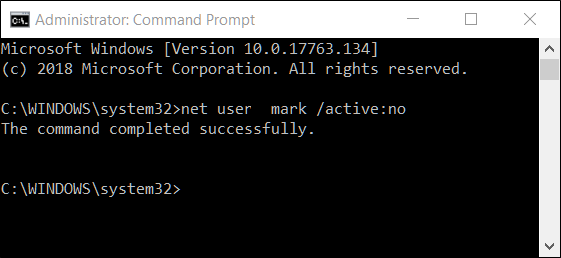
После выполнения команды вы можете закрыть Командная строка.Учетная запись пользователя будет отключена и больше не будет отображаться как активная учетная запись для входа в систему. Вы можете повторить тот же процесс для любых других учетных записей, которые хотите отключить.
Примечание. Если вы не знаете точное имя учетной записи, введите команду net user, чтобы получить полный список всех пользователей.
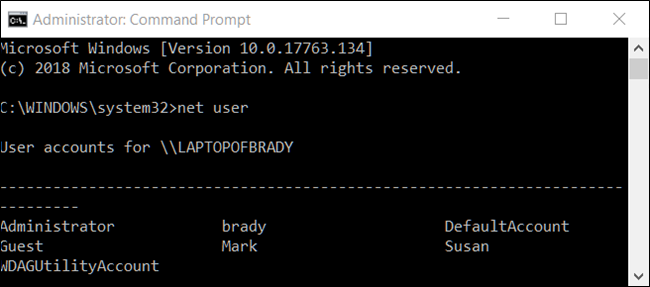
Если вы хотите снова включить учетную запись, все, что вам нужно сделать, это открыть другой сеанс командной строки с повышенными привилегиями, но этот тип «нет» вместо « да »для активного: переключатель.Команда будет выглядеть так, снова заменив & lt, username & gt, именем учетной записи, которую вы хотите включить:
net user & lt, username & gt, / active: yes
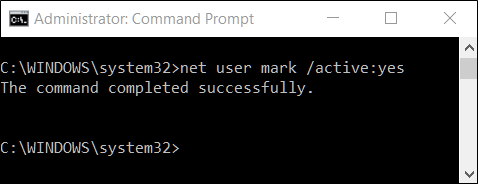
Только для пользователей Windows 10 Pro: отключите учетную запись пользователя с помощью инструмента управления компьютером
Для этого метода мы будем использовать инструмент управления компьютером.Это быстрый и эффективный способ доступа к множеству административных инструментов, таких как планировщик задач, монитор производительности, диспетчер устройств, диспетчер дисков и другие. Пользователи Windows 10 Pro и Enterprise могут использовать раздел «Локальные пользователи и группы», чтобы предоставлять и ограничивать доступ пользователей к вашему устройству. (Опять же, если вы используете Windows 10 Enterprise, вы, скорее всего, являетесь частью домена Active Directory и не сможете использовать этот инструмент или получить к нему доступ.)
В Windows 10 Pro или Enterprise откройте меню «Пуск» и найдите «Управление компьютером».
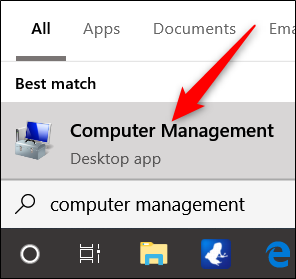
В качестве альтернативы вы можете нажать Windows + X, а затем выберите «Управление компьютером» в меню опытных пользователей.
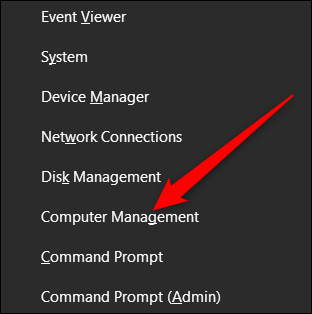
В окне «Управление компьютером» перейдите к «Системные инструменты» & gt, Локальные пользователи и группы & gt , Пользователи. Справа вы увидите список всех учетных записей пользователей в вашей системе.
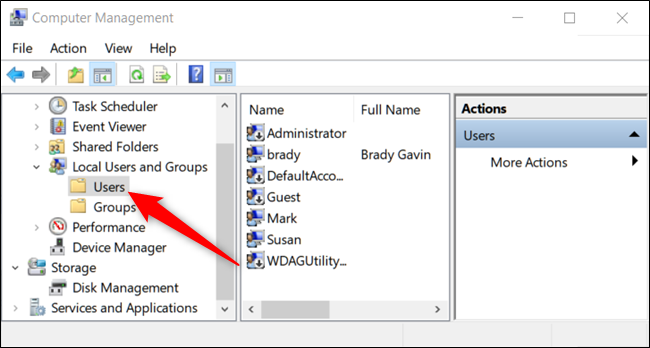
Щелкните правой кнопкой мыши учетную запись пользователя, которую вы хотите отключить, а затем нажмите «Свойства».
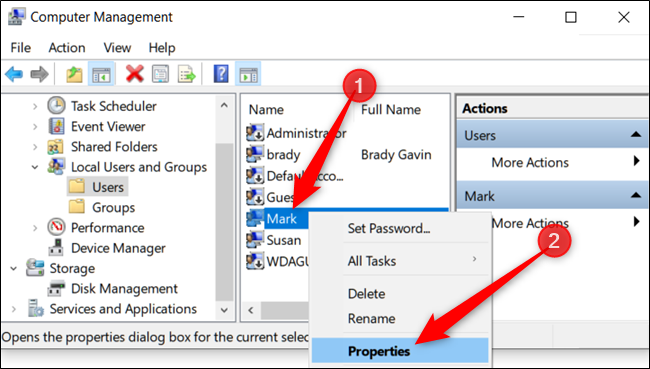
В открывшемся окне «Свойства» установите флажок «Учетная запись отключена» и затем нажмите «ОК», чтобы сохранить изменения.
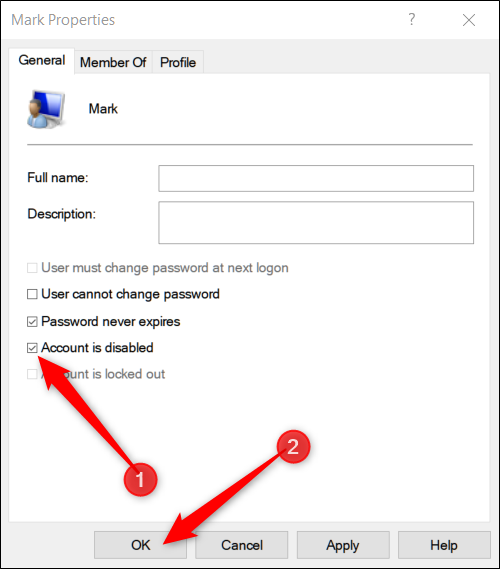
Повторите предыдущее шаги для любых других учетных записей пользователей, которые вы хотите отключить. После этого вы можете закрыть Управление компьютером, и отключенные учетные записи больше не будут отображаться на экранах входа.
Чтобы повторно включить учетную запись пользователя, вернитесь в окно «Свойства» для этой учетной записи и снимите флажок «Учетная запись отключена».
